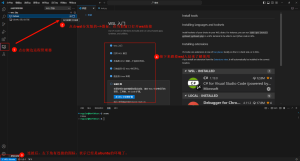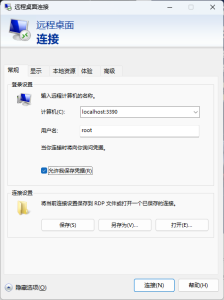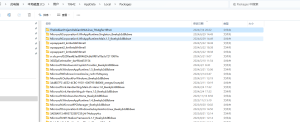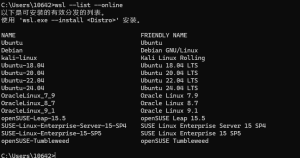在windows上使用vscode来连接Linux(WSL)环境编程
一、使用vscode连接wsl环境的优势 Visual Studio Code 以及 WSL 扩展使你能够直接从 VS Code 使用 WSL 作为实时开发环境。 你可以: 在基于 Linux 的环境中进行开发 使用特定于 Linux 的工具链...
WSL 的基本命令
以下 WSL 命令以 PowerShell 或 Windows 命令提示符支持的格式列出。 若要通过 Bash/Linux 发行版命令行运行这些命令,必须将 wsl 替换为 wsl.exe。 若要获取完整的命令列表,请运行 wsl --...
WSL中Linux报错:System has not been booted with systemd as init system
一、问题现象 报错:System has not been booted with systemd as init system 原因:系统启动服务程序不同,命令也不同;不同的启动程序使用对应的不同命令。 二、确认“启动管理程序”类型的...
WSL中的Linux安装图形化界面
一、安装图形界面库 1.安装xorg,xorg是xfce或grome桌面需要的一个依赖,开机的时候提供登陆界面。 sudo apt-get install xorg 2.安装xfce桌面 sudo apt-get install xfce4 3.安装xdrp,可以通...
调整WSL应用的安装目录
wsl应用的默认安装目录 C盘空间不够,需要将wsl文件移动到其他盘 操作步骤 wsl -l -v # 检查已安装的版本 wsl --export Debian D:\Debian.tar # 导出 wsl --unregister Debian # 卸载 wsl --imp...
wsl安装Debian
一、安装Debian wsl --list --online # 查看可用发行版列表 wsl --install -d <DistroName> # 安装一个发行版 二、设置用户名密码 使用 WSL 安装 Linux 发行版的过程完成后,使用“开始”菜...
wsl –list –online报错:无法从“https://raw.githubusercontent.com/microsoft/WSL/master/distributions中提取列表分发,无法解析服务器的名称或地址
问题现象 解决办法 1.使用网站IP地址查询工具或网站,查询一下raw.githubusercontent.com的ipv4地址。如我这里查询的就是:185.199.109.133 2.使用管理员权限打开C:/Windows/System32/drivers/e...
Windows11开启Linux子系统功能:WSL
WSL的全称是Windows Subsystem for Linux。适用于 Linux 的 Windows 子系统可让开发人员按原样运行 GNU/Linux 环境 - 包括大多数命令行工具、实用工具和应用程序 - 且不会产生传统虚拟机或双启...